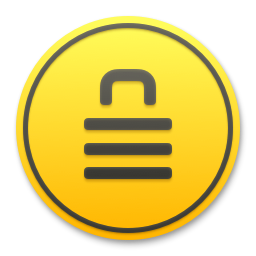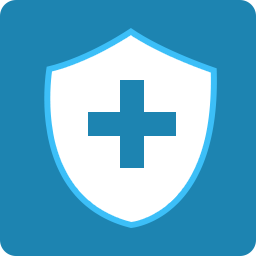Free Picture Copy Protection(图片加密软件)
v2.0.0 官方版大小:14.0 MB 更新:2024/12/27
类别:安全软件系统:WinAll
分类分类

大小:14.0 MB 更新:2024/12/27
类别:安全软件系统:WinAll
Free Picture Copy Protection是一款非常简单且实用的图片加密软件,顾名思义,通过这款软件,可帮助用户快速将图片文件进行加密,软件界面简洁直观,虽然为全英文界面,但是丝毫不影响简单的操作,只需添加需要加密的图片文件,选择输出格式,设置加密密码和输出目录,一键即可进行加密,通过相关精准的加密算法,快速将图片文件进行加密,并可将其保存在指定位置,加密成功后,若需要使用该文件,则需输入正确的密码才可进行使用,这么好用的软件,赶快下载试试吧!
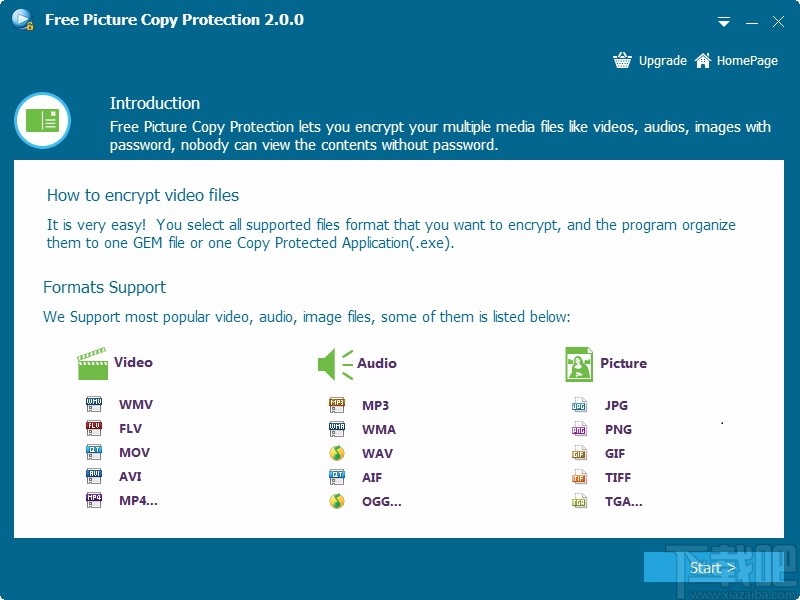
Free Picture Copy Protection是一款功能强大的图片加密工具,该程序旨在帮助您将JPG、PNG、GIF、TIFF、TGA等多种图片文件转换与输出为exe或gen格式,并允许设置加密密码进行保护。软件采用了简单的向导式界面,遵循向导步骤简单几下点击即可完成整个加密过程。当您需要保护您的图片文件不被他人复制与使用,Free Picture Copy Protection带来了有效的解决方案,此外,软件还附加了视频查看器、DVD刻录器、视频转换器等多种功能。
政府层面的安全
任何视频加密器都使用高级加密标准(AES)加密媒体,而高级加密标准是当今最常用和最安全的加密算法之一。这是NSA用于保护“最高机密”类别的文件的密码。
保护所有媒体格式
任何视频加密器都可以轻松加密几乎任何类型的视频,音频,图像格式。您可以使用最好的免费媒体加密解决方案来保护MP4,AVI,MKV,WMV,MTS,RMVB,MXF,VOB,FLV,MPEG,TS,MP3,AAC,AC3,OGG,WMA,JPG,BMP,PNG ... 。
高速加密
时间是我们许多人中最宝贵的资源–谁想浪费时间?现在,借助创新的SuperSpeed加密技术,您可以在几秒钟内以原始质量加密电影。没有视频转换,没有质量损失,SuperSpeed模式下的视频就像在文件夹之间移动文件一样快。
快速打包多个文档
您可以选择具有相同或不同格式的多个文件,然后通过一次“播放”将它们加密为一个打包文件。该程序为您提供了用于视频和音频的内置播放器,并为您的图片和文档提供了查看器,可让您始终保持隐私。
GEM或EXE格式
此应用程序可以导出两种加密格式:GEM或EXE。GEM文件包一个或多个视频,音频,图像媒体文件,可以使用内置的免费视频播放器播放。您可以发送GEM文件,并告诉他们下载Free Video Encryptor进行查看。该程序创建EXE可移植应用程序。无需在另一端安装程序即可查看内容。
防止重复
该程序可以保护数据免受侵犯,从而避免造成收入损失和知识信用损失。先进的复制保护技术可限制未经授权的用户访问您的数据。对所有媒体文件(包括视频,音频,图片和文档)的牢不可破的保护。
复制保护
该程序使用高级数据泄漏防护技术,未经您的允许,不允许将您的重要文件和版权材料复制到任何USB驱动器或其他此类存储设备上。
防止数据泄漏
它可以防止您的数据泄漏到USB驱动器和其他此类存储设备。该程序将您的媒体文件 加密为可执行文件,这些文件将仅在您使用该程序选择的驱动器中运行。
操作简单,简单几步即可加密图片文件
支持对不同格式的图片文件进行加密,无格式限制
支持批量加密,可同时加密多个不同的图片文件
图片文件添加后,可自动显示图片尺寸、分辨率等信息
支持不同的输出格式,以指定格式输出加密后的图片文件
可自定义设置密码,通过指定密码对图片文件进行加密
可自定义设置输出目录,便于保存加密后的图片文件
加密完成后,可弹出提示框进行提醒
1、打开软件,进入软件主界面,运行界面如下图所示
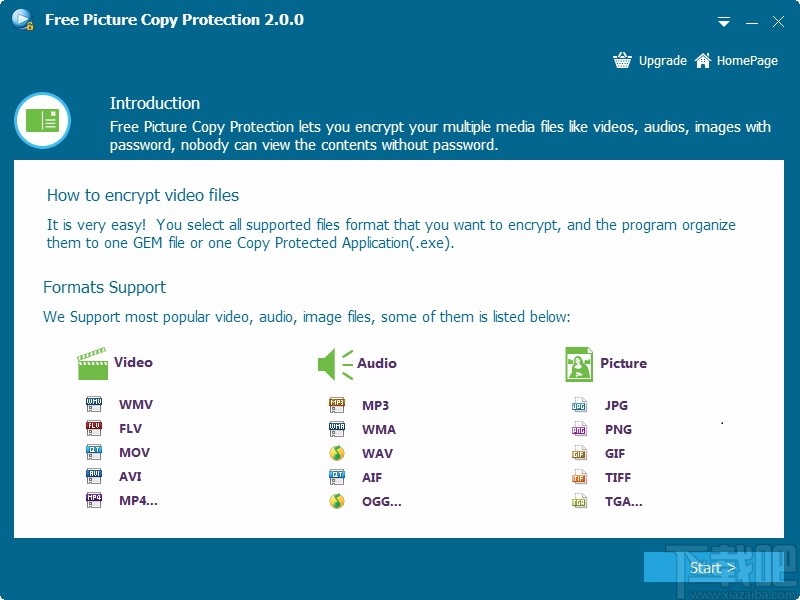
2、点击Add File,弹出打开框,选择一个图片文件,然后点击打开
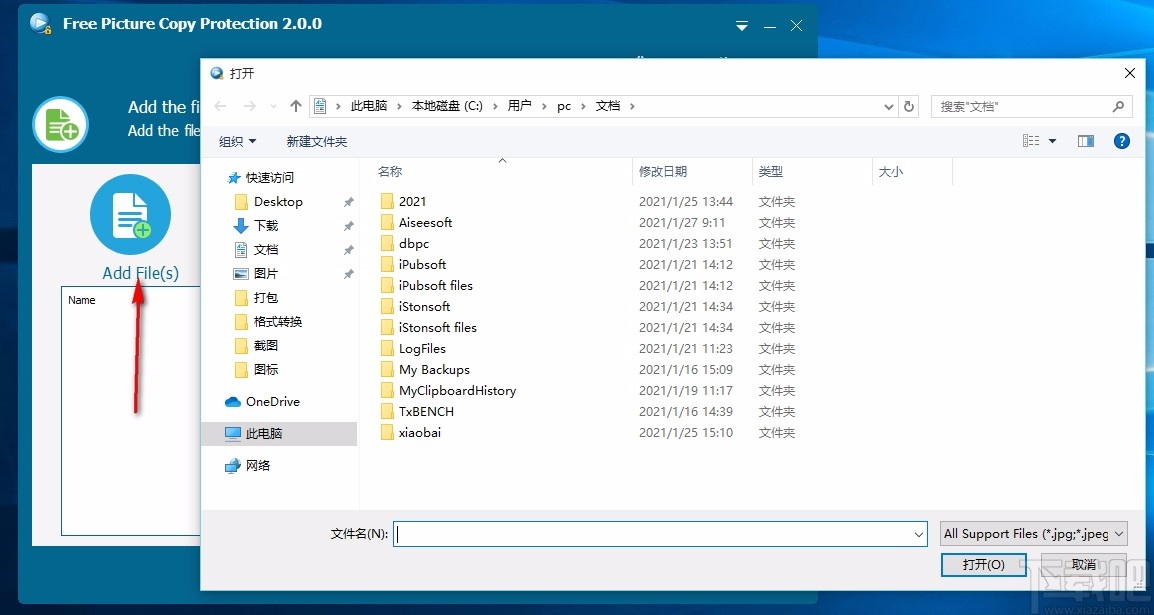
3、可选择快速删除所选文件,也可直接清空列表所有文件
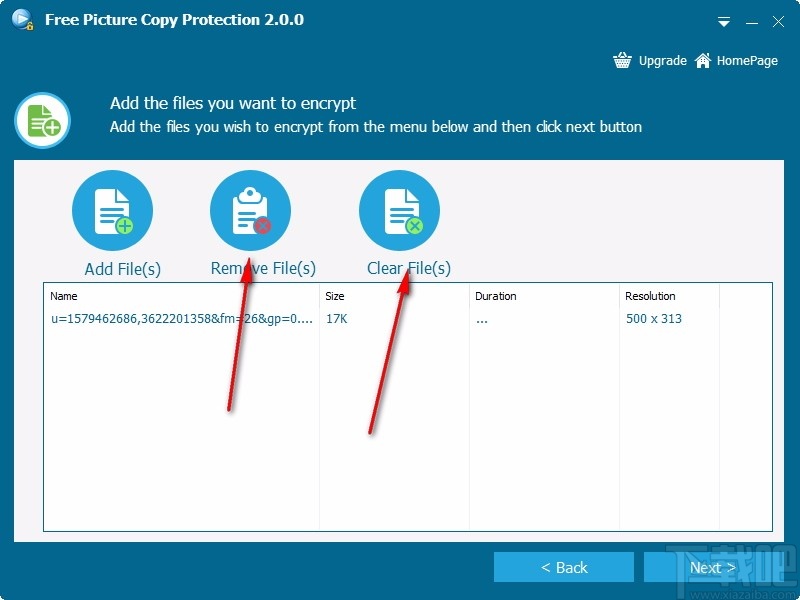
4、设置文件输出格式,选择相应的格式,根据需要进行选择
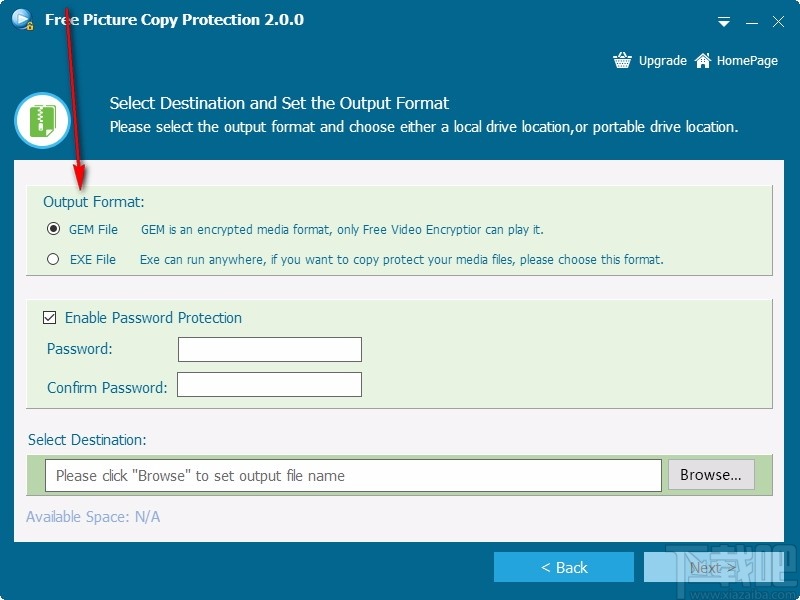
5、设置保护密码,可在方框内输入密码,并确认设置的密码
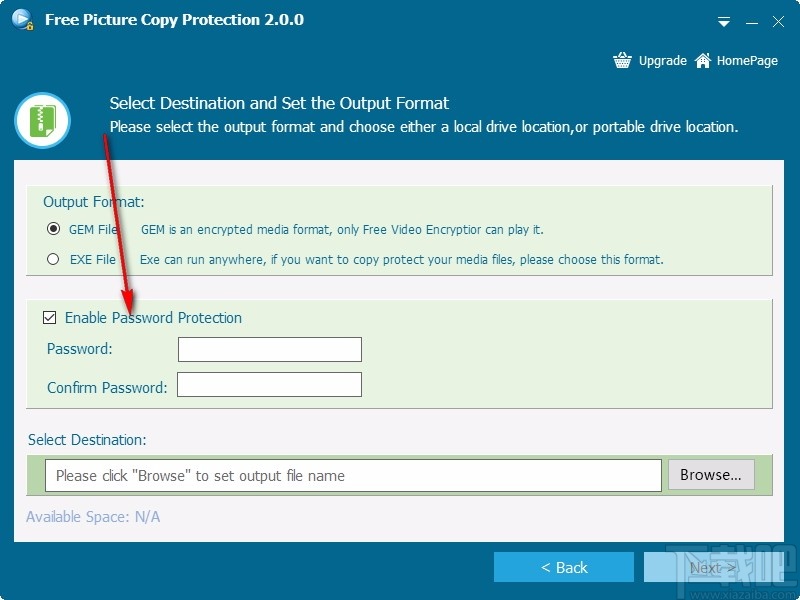
6、设置输出目录,点击Browse按钮,浏览文件夹,选择一个文件夹进行设置
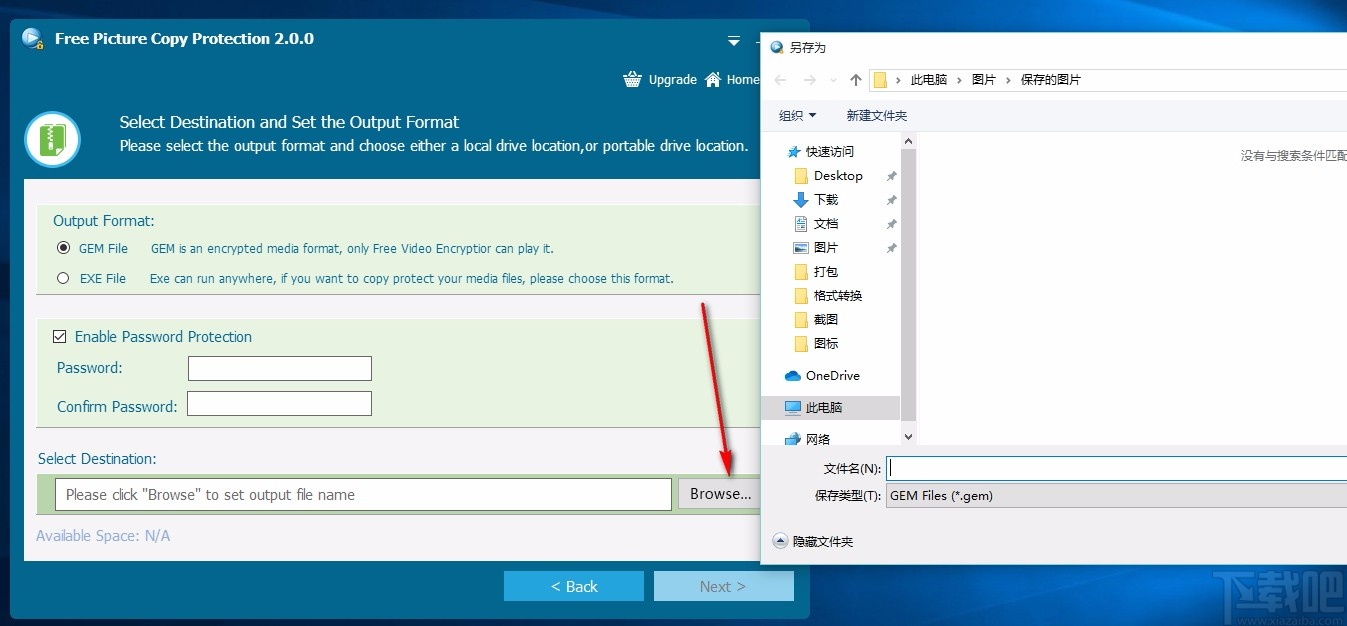
7、弹出信息提示框,显示加密完成,点击Open可打开加密后的文件
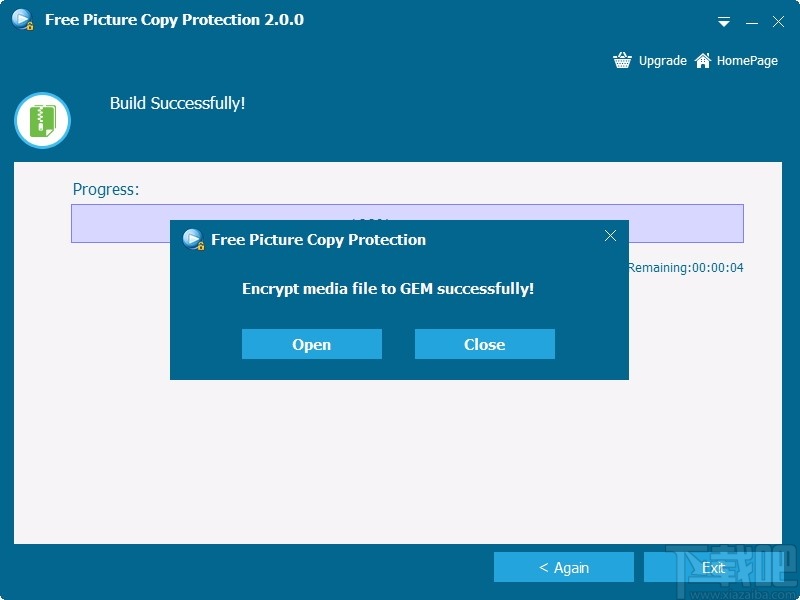
8、打开加密后的文件,需要输入正确密码,才可打开加密后的图片文件
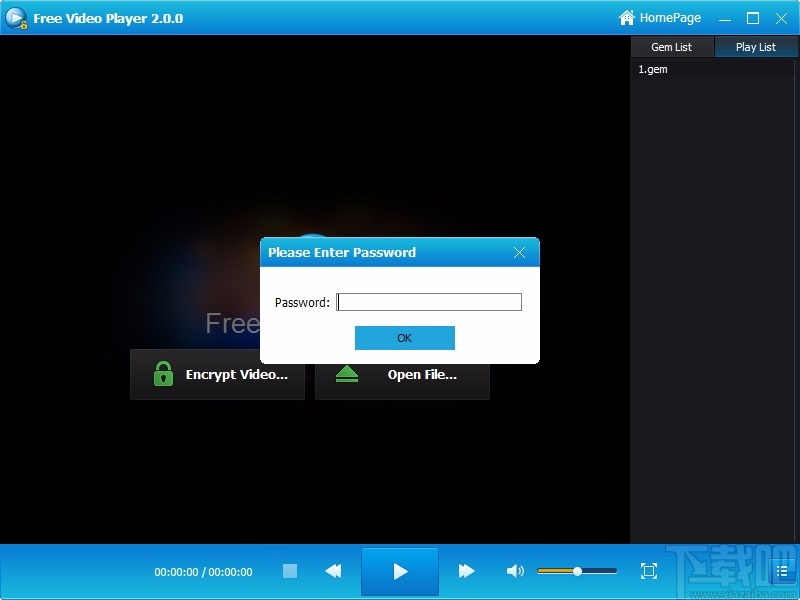
9、可在设置的输出目录中查看加密的文件,方便又快捷
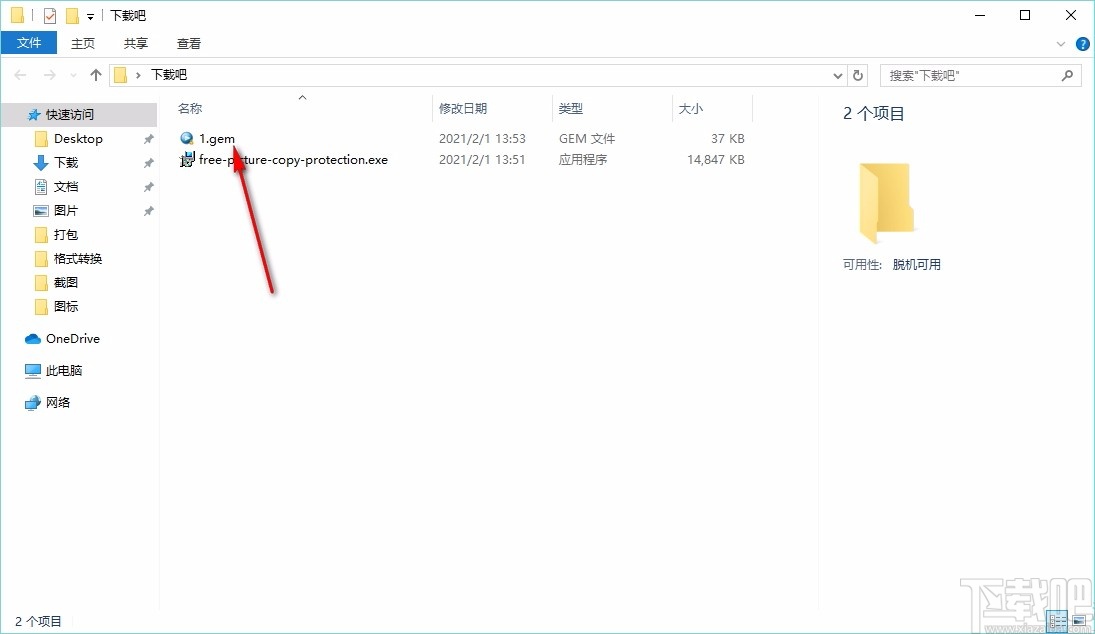
GEM和EXE格式有什么区别?
GEM是由GiliSoft设计的一种多媒体加密格式。GEM支持大多数视频和音频格式,支持多个文件,支持音量。GEM播放器是免费的,用户可以随时下载播放器以播放gem格式。
EXE是一种应用程序格式,用户可以在任何Windows系统上运行它。
如何将保护视频/音频/图像加密或复制到GEM?
在Windows中单击“开始”,然后单击“添加文件”以添加要加密的视频,音频,图像。
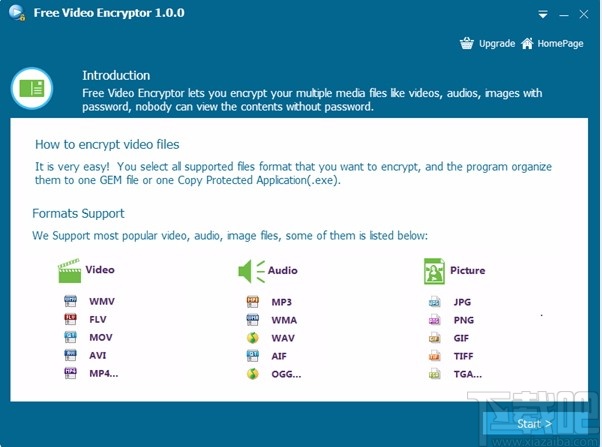
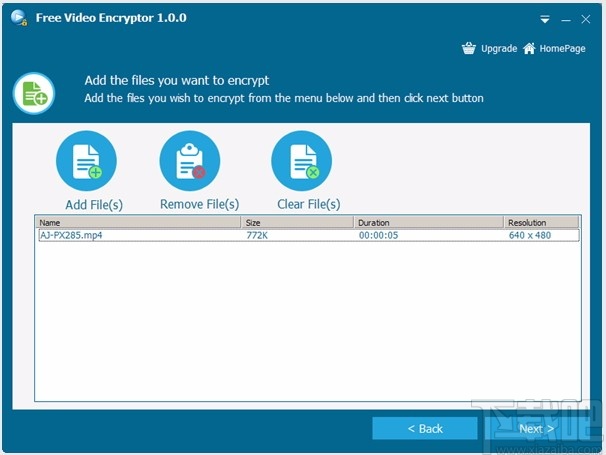
选择目标并设置输出格式
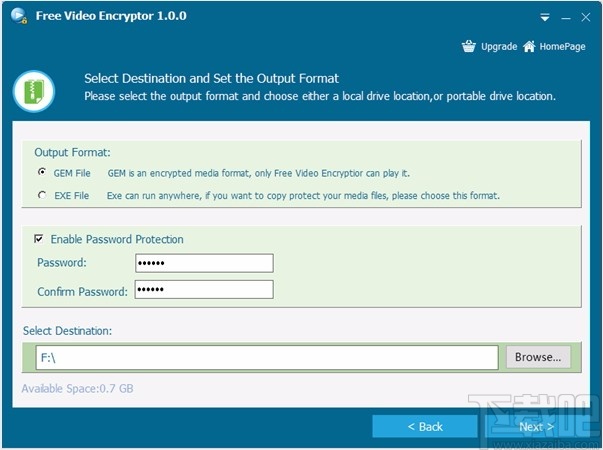
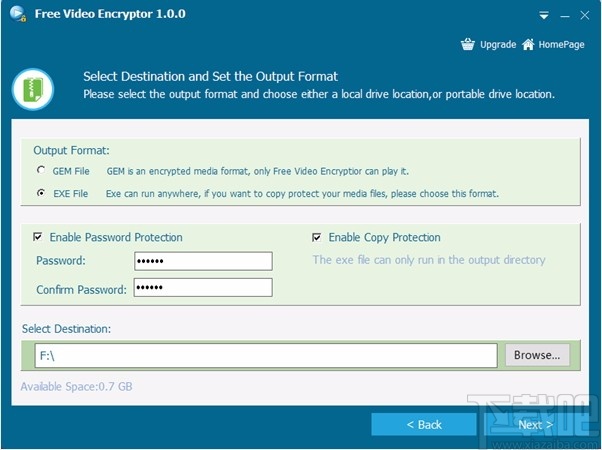
Encrypt Care 安全软件1.36 MB1.1 免费版
详情超凡加密软件 安全软件773 KB1.755 官方版
详情加密侠 安全软件348 KB6.00 绿色版
详情木头MD5SHA高级解密器 安全软件12.66 MB3.5.0 免费版
详情Free Hide Folder 安全软件872 KB官方版
详情超级加密精灵 安全软件1.16 MB3.5 官方版
详情金盾高级视频加密系统 安全软件22.85 MB2017S 绿色版
详情Access Password Recovery 安全软件1.86 MB5.2 免费版
详情ASProtect SKE 安全软件10.22 MB2.74 官方版
详情万能电脑密码查看器 安全软件8.59 MB6.52.366.0 官方版
详情Advanced PDF Password Recovery 安全软件4.67 MB5.06.113 官方版
详情Accent OFFICE Password Recovery 安全软件8.43 MB9.3 免费版
详情共享文件夹加密专家 安全软件9.68 MB6.0 绿色版
详情ASProtect 安全软件4.81 MB2015.2 免费版
详情BCArchive 安全软件4.27 MB2.06.4 中文版
详情文件夹嗅探器FOLDERSNIFFER 安全软件338 KB3.51 免费版
详情Encrypto 安全软件2.44 MB1.0.0 官方版
详情文件夹加密精灵 安全软件2.21 MB5.3 免费版
详情SilentEye 安全软件20.25 MB0.4.1 免费版
详情Simpo PDF Password Remover 安全软件9.95 MB2.1.26.0 官方版
详情点击查看更多
CredentialsFileView x64 安全软件90 KB1.05 绿色版
详情共享文件夹加密超级大师 安全软件7.59 MBv1.362 官方版
详情文件夹只读加密专家 安全软件7.51 MBv1.362 免费版
详情ARPR 安全软件1.25 MB1.53.48.12 免费版
详情360加固助手 安全软件80.72 MB1.3.8.2
详情Excel Password Recovery 安全软件9.24 MB7.0.0.0 标准版
详情abylon BASIC 安全软件57.05 MB15.60.02.1 官方版
详情Bmp文件隐藏加密器 安全软件21 KB1.0.0 官方版
详情金锋文件加密器 安全软件3.49 MB5.5 官方版
详情PennCrypt Suite 安全软件3.15 MB1.2.2 官方版
详情RAR Key 安全软件15.81 MB9.1 Build 600 官方版
详情透明加密器 安全软件2.92 MB1.61 官方版
详情esd decrypter 安全软件2.61 MBv4c 中文版
详情Z-File 3.0 英文版 安全软件2.67 MB3.0 官方版
详情PC-Encrypt 安全软件689 KB10.2 官方版
详情U盘内存卡批量只读加密专家(U盘内存卡加密) 安全软件9.70 MBv1.362 官方版
详情EAnaptyxis FolderProtect 安全软件2.79 MB2.2 官方版
详情加密大师 安全软件84 KB1.0.0 官方版
详情最高机密 安全软件17 KB3.1 官方版
详情太极加密 安全软件49 KB1.0.0 官方版
详情点击查看更多
欢乐拼三张更新版本2025 休闲益智61.5MBv7.2.0
详情有牛牛的游戏2025 休闲益智61.5MBv7.2.0
详情时光娱乐6.1.2版2025 休闲益智61.5MBv7.2.0
详情玩钱游戏牛牛2025 休闲益智61.5MBv7.2.0
详情欢乐拼三张免费的那种2025 休闲益智61.5MBv7.2.0
详情欢乐拼三张手机版2025 休闲益智61.5MBv7.2.0
详情牛牛游戏游戏大厅2025 休闲益智61.5MBv7.2.0
详情牛牛游戏正版2025 休闲益智61.5MBv7.2.0
详情欢乐拼三张好友房2025 休闲益智61.5MBv7.2.0
详情爱玩棋牌2025安卓最新版 休闲益智61.5MBv7.2.0
详情游戏牛牛2025 休闲益智61.5MBv7.2.0
详情牛牛游戏正版10元2025 休闲益智61.5MBv7.2.0
详情欢乐拼三张竖屏2025 休闲益智61.5MBv7.2.0
详情欢乐拼三张和谐版无限金币2025 休闲益智61.5MBv7.2.0
详情欢乐拼三张所有版本2025 休闲益智61.5MBv7.2.0
详情微信牛牛2025 休闲益智61.5MBv7.2.0
详情欢乐拼三张无限钻石2025 休闲益智61.5MBv7.2.0
详情网络牛牛游戏2025 休闲益智61.5MBv7.2.0
详情牛牛游戏中心联机2025 休闲益智61.5MBv7.2.0
详情欢乐拼三张手机单机2025 休闲益智61.5MBv7.2.0
详情点击查看更多